其实,要制作这种背景很容易,花不了多少时间,以下是我总结的3种方法。
1....
晶格化背景,也就是低多边形背景,在PPT中比较常见,加个晶格化,能有不错的效果。
其实,要制作这种背景很容易,花不了多少时间,以下是我总结的3种方法。
1. 在线工具——TrianglifyGenerator

要做这种背景的,基本都会认识这个在线工具——Trianglify Generator,这个工具操作简单,尺寸一般不用改,有需要的也可以通过修改宽与高来调整尺寸,一切的修改可以在右侧马上看出效果,包括晶格变异的程度、单个晶格的大小以及选择的颜色。
变异与晶格大小一试就会很明白的了,而颜色方面,它提供了一些固定搭配,我们可以直接选用,当然,要是都不满意的,可以自己创建一组自己搭配的颜色,到一切确定好后,可以选择下载SVG或PNG格式的图片,一般来说,下个PNG格式的就好了,SVG是矢量格式,需要用Ai等软件打开,虽然我发现直接把图拖进PPT里也可以使用。
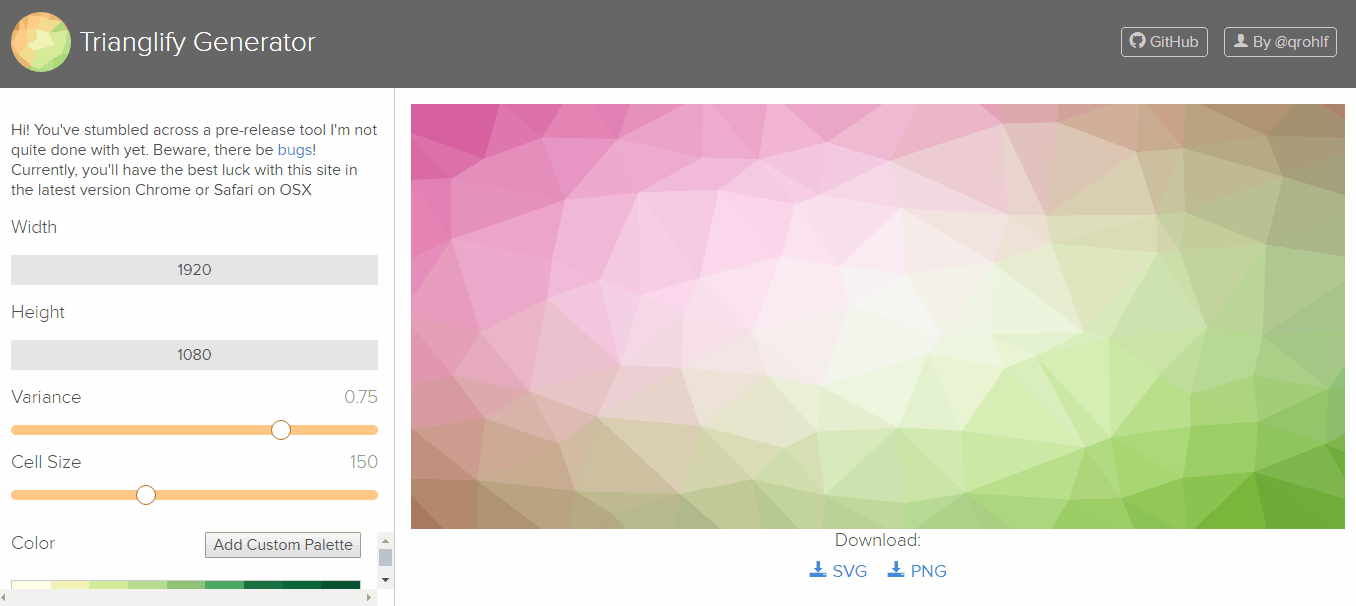
另外,还有一个在线工具,也能生成晶格化背景,它是flat surface shader,只是它操作起来复杂一点,而颜色选择方面不能选择多种颜色,一般可以不考虑。

2. PS
第二个工具是我们强大的PS,先新建一个空白文档,尺寸根据需要选择,一般我做16:9的PPT,所以可以选择1920×1080、1366×768或1280×720的,像素随意就好,也可以调高点。
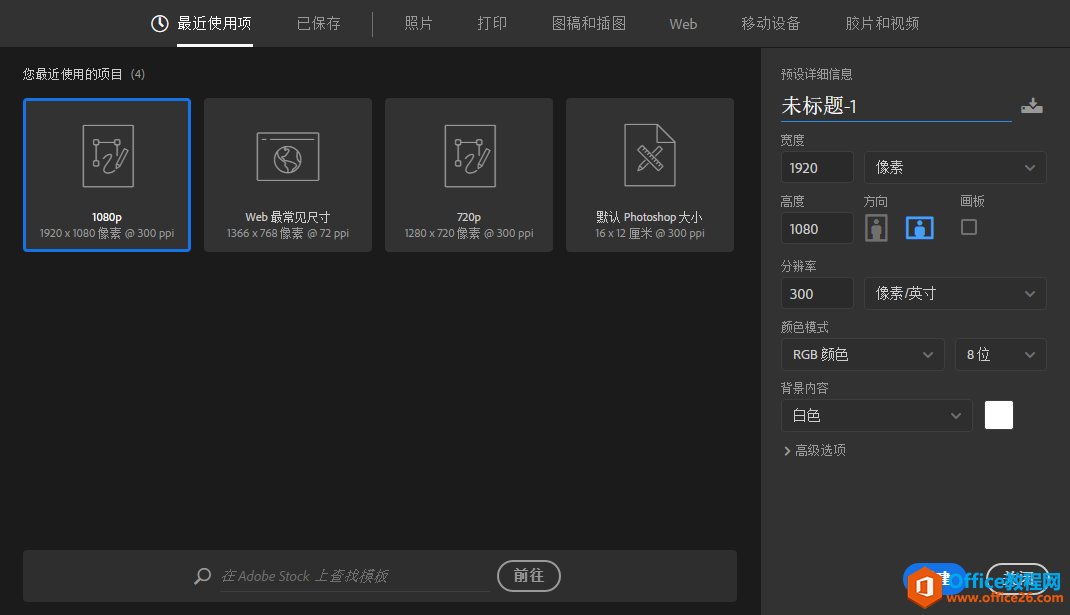
接下来,选择渐变工具,使用默认的渐变方式就可以了,也可以换用别的比较一下效果,主要是要调整合适的颜色。调颜色,除了可以换颜色外,还可以添加多个颜色位点,提高渐变的丰富度或准确度。调好后,从一个角落拉向对角,即可生成渐变背景。
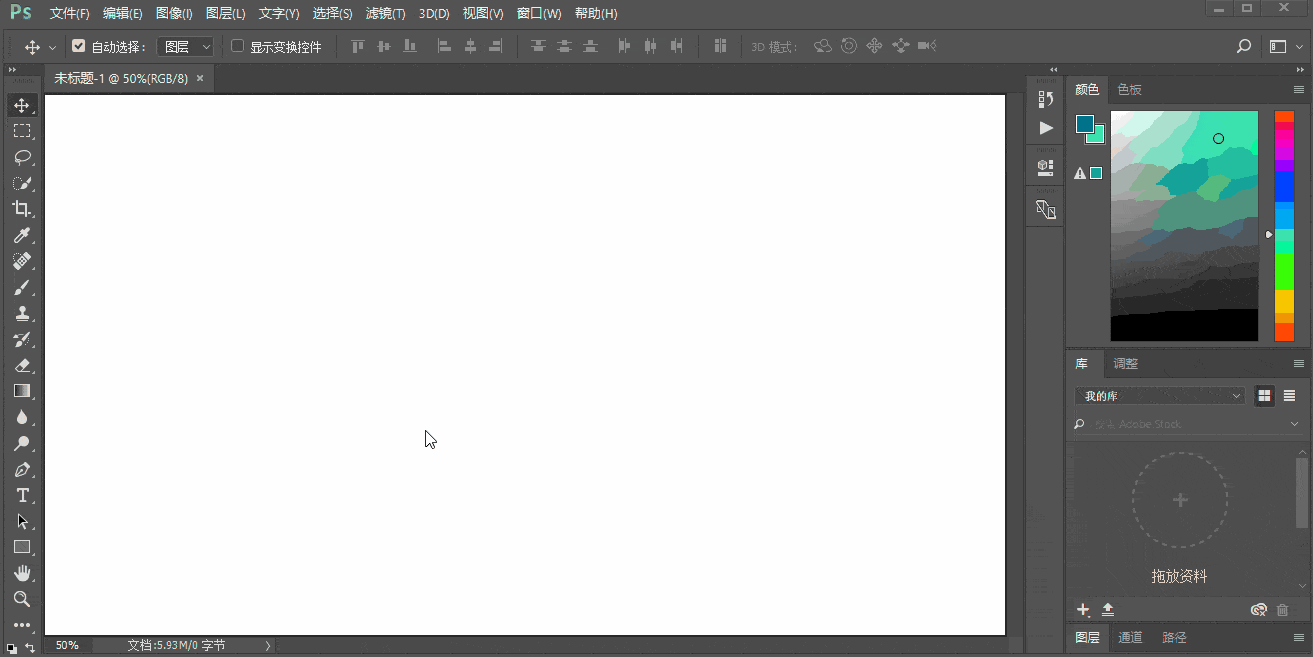
PPT放大或缩小图片,这里有招
关于更改图片大小,网上一搜也有很多的方法,这里我想写一篇我自己的经验总结。一:更改大小指的是什么首先,更改大小指的是什么呢?在谈到变小的时候,一般是指改变图片所占空间
最后是要利用PS自带的晶格化效果滤镜,依次点击滤镜→像素化→晶格化,打开“晶格化”对话框,此时,设置合适的单元格大小,从上方的预览图比较效果,再确定就好了。
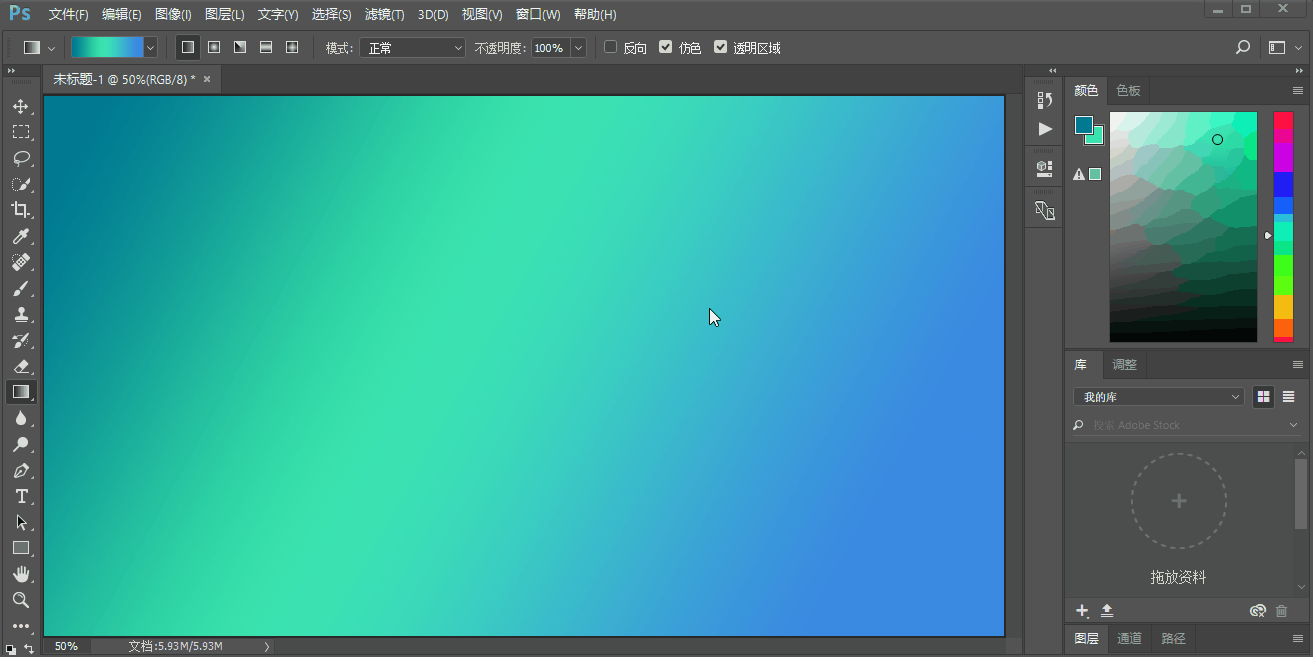
另外,我想要是要得到更大地单元格的效果,可以对图进行裁剪,裁剪的过程中,按住Shift键以保持比例,要再同时按住Alt键,可以上下左右四周一起调整大小,如果真要这么做,最好在一开始新建的时候设定较高的分辨率,以保证生成图片的质量。
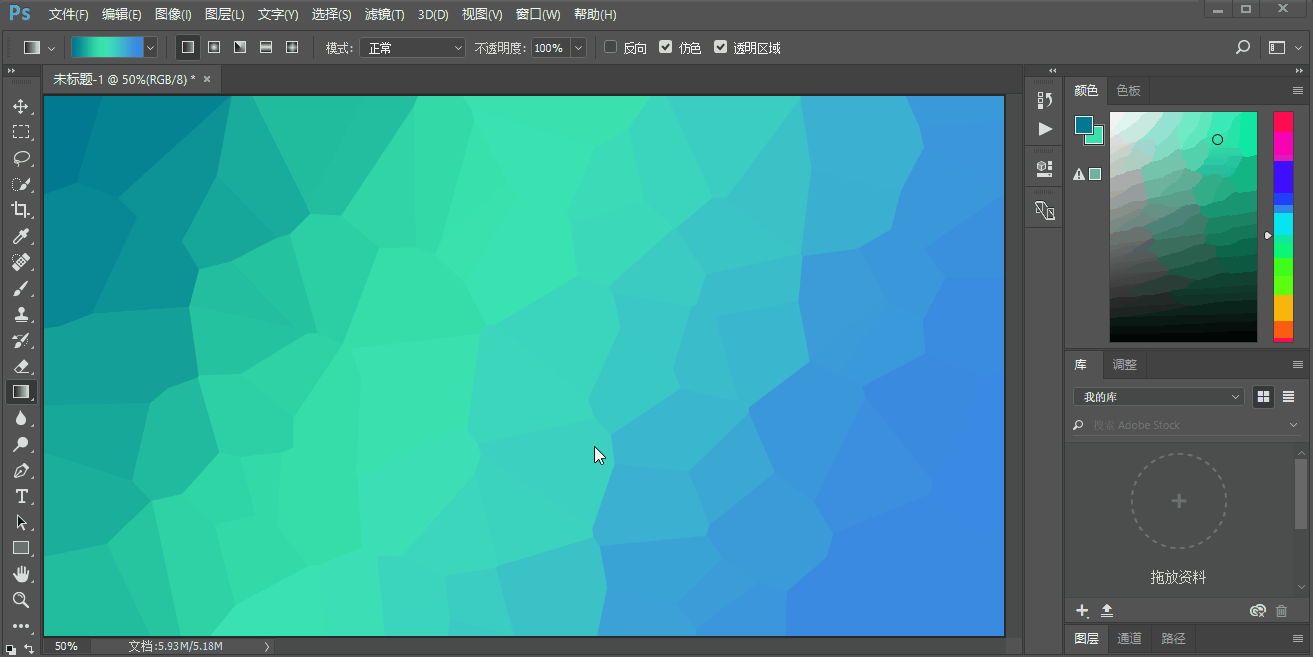
PS做出的图片,可以直接复制到PPT里,或者也可以快速导出为PNG格式再使用。
3. Image Triangulator
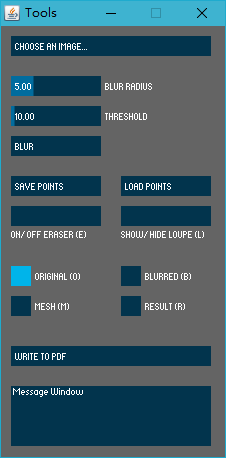
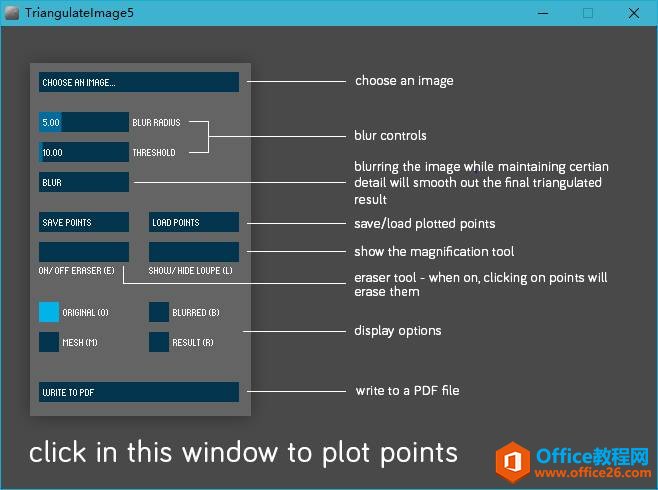
最后一个工具也是本地软件,这个软件需要外来的图片,它可以为一张图片添加晶格化效果,这样,图片可以是用PS或PPT导出的图片,或者是其他的风景图、人物图等,选择图片之后可以进行各项设置。
这个软件主要是可以通过设置各个关键位点,来自由确定生成的效果图,而不是像上述的自动生成,如果嫌麻烦,就还是用以上的方法吧。
设置点的具体做法是在图上点击鼠标,每一次点击增加一个点。选择ORIGINAL时看到的是原图,选择MESH时可以看到用于分割的线,选择RESULT时可以看到最后的效果图。最后点击“WRITE TO PDF”可以获得PDF版的效果图。

要利用图片,就把PDF中的图片导出为一般图片格式的图就好了。
PPT中的晶格化背景实现教程的下载地址:
PPT中的替换可以这么玩
替换一词大家应该不陌生吧,尽管不常用,但对它的作用还是大致认识的吧。替换,也就是把原来的给换掉。1内容2字体3配色4背景1内容替换,不是创作,而是修改。起初,我们是为了


